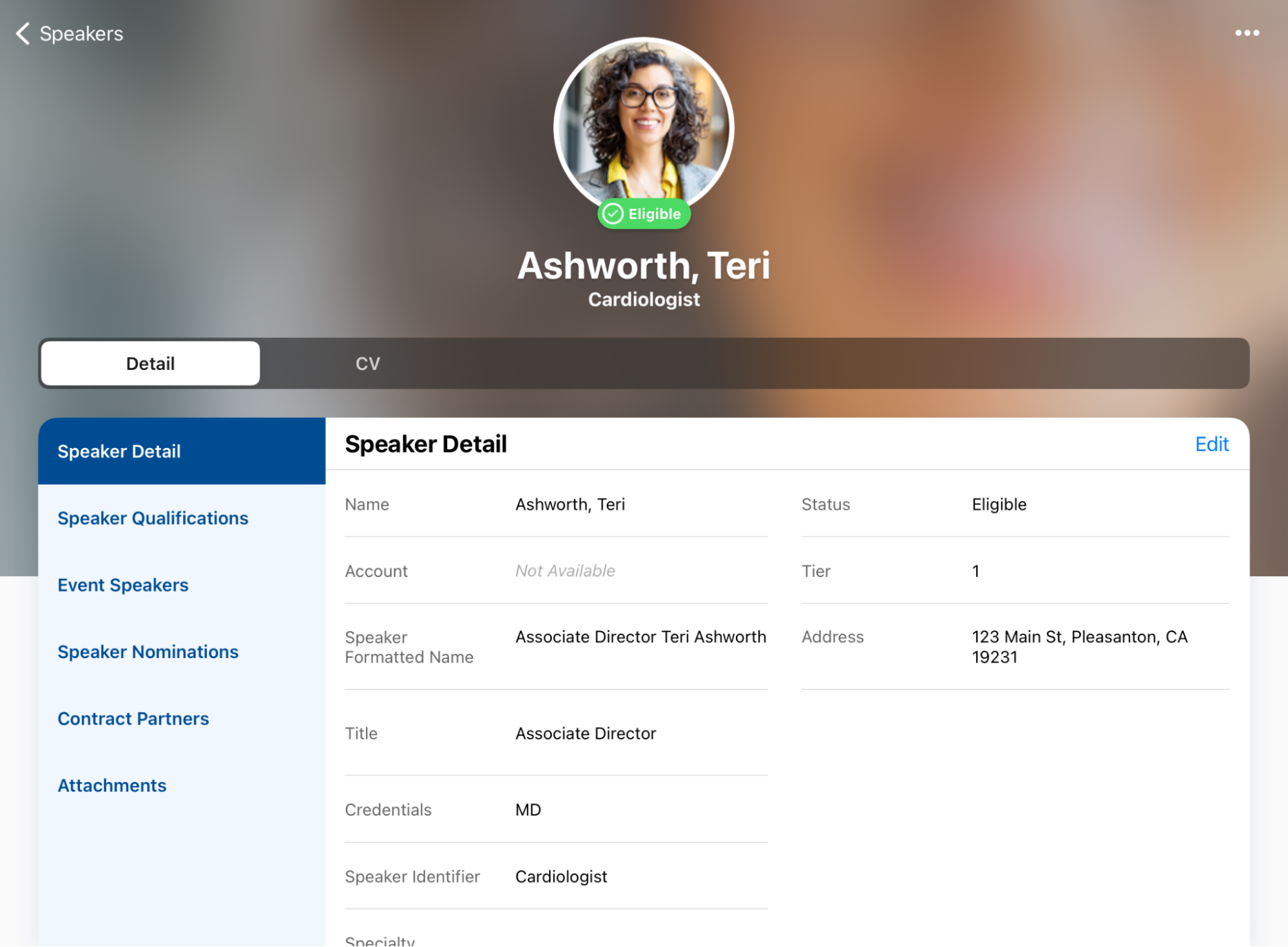講演者タブ
- iPad
イベント主催者がどの講演者を選ぶかを簡単に決められるように、講演者タブには、すべての講演者のリストが表示されます。講演者タブには、講演者の空き状況や 資格、所属、認定、専門などの一般的なプロファイル属性が表示されます。
MyInsights ユーザは、講演者タブの可視化を作成することができます。詳細は 講演者用 MyInsights ページを作成するを参照してください。
例えば、Verteo BioPharma のイベントオーガナイザーである Alice Adams は、Cholecap に関するシンポジウムを企画したいと考えています。彼女は、講演者タブに移動し、Cholecap のトピックに関するトレーニングを受けた講演者を数名検索します。講演者の候補を数名に絞った後、それぞれのプロファイルを確認し、イベントの参加資格および空き時間を確認します。
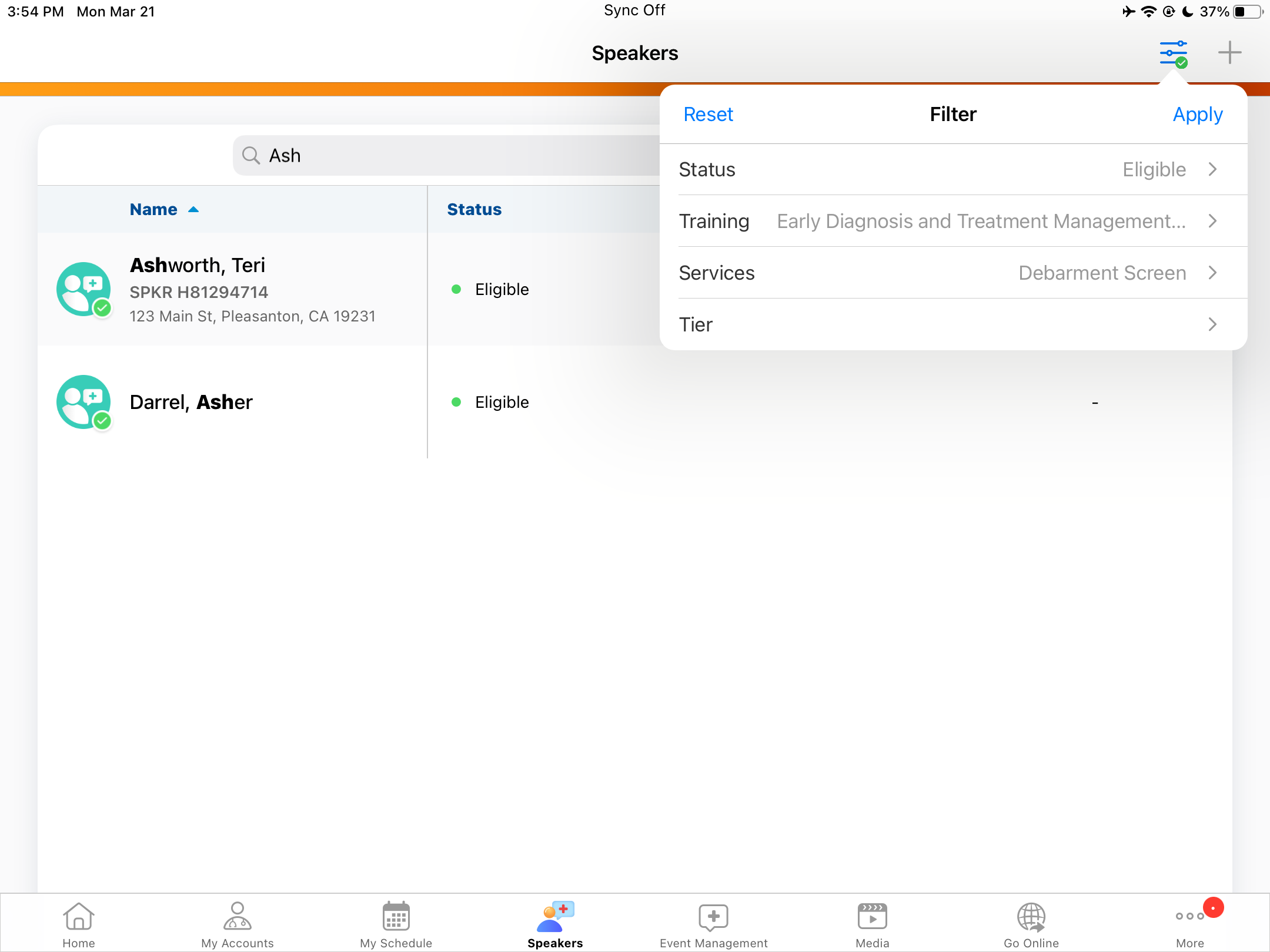
講演者タブの設定
Events Management がすべての適切なユーザに有効化されていることを確認します.
エンドユーザに以下の権限を付与します:
オブジェクト OLS レコードタイプ フィールド FLS EM_Speaker_vod R - Status_vod 参照 EM_Speaker_Qualification_vod R 該当なし 該当なし 該当なし EM_Catalog_vod R - - Status_vod
- Name_vod
読取り エンドユーザに EmSpeakerController Apex クラスに対するアクセス権限を付与します。
SPEAKER_TAB_COLUMNS_vod Events Management 設定を、表示する適切なEM_Speaker_vod フィールドのリストで更新します。
デフォルトのフィールドは、Status_vod、Title_vod、Credentials_vod、Year_to_Date_Utilization_vod です
エンドユーザは、この設定に記載されているフィールドに対して FLS の読み取りアクセス権を持っている必要があります。
講演者タブの順番は、TAB_NAV_DISPLAY 設定で参照される Veeva メッセージを更新することで管理します。この手順は任意ですが、TAB_NAV_DISPLAY 設定が有効になっている場合、講演者タブを Veeva Message のタブのリストに追加する必要があります。
タブが有効になっていない場合、既定により講演者タブはメディカルイベント/Events Managementタブの後に表示されます。
- Enhanced_Interface_Mode_vod Events Management 設定に 0;1、またはイベントタイムラインホームページも有効化されている場合は 1;1 を入力します。
講演者タブの使用
接続モード
他の Events Management 機能と同様に、講演者タブはインターネット接続を使用して接続モードで動作し、最新の講演者情報および空き時間を表示します。インターネット接続が利用可能でない場合は、接続エラーメッセージが表示されます。
講演者タブのナビゲーション
講演者タブには、ユーザが依頼可能なすべての講演者が表示され、各講演者について以下のレコードを含んでいます:
- 講演者の参加資格を示すステータスアイコン。
アイコン 講演者ステータス 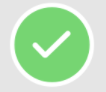
Eligible_vod 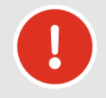
Expired_vod

Nominated_vod
- 講演者名、講演者識別子、アドレスが 1 列目に表示されます
- SPEAKER_TAB_COLUMNS_vod で設定した列が右側に表示されます。
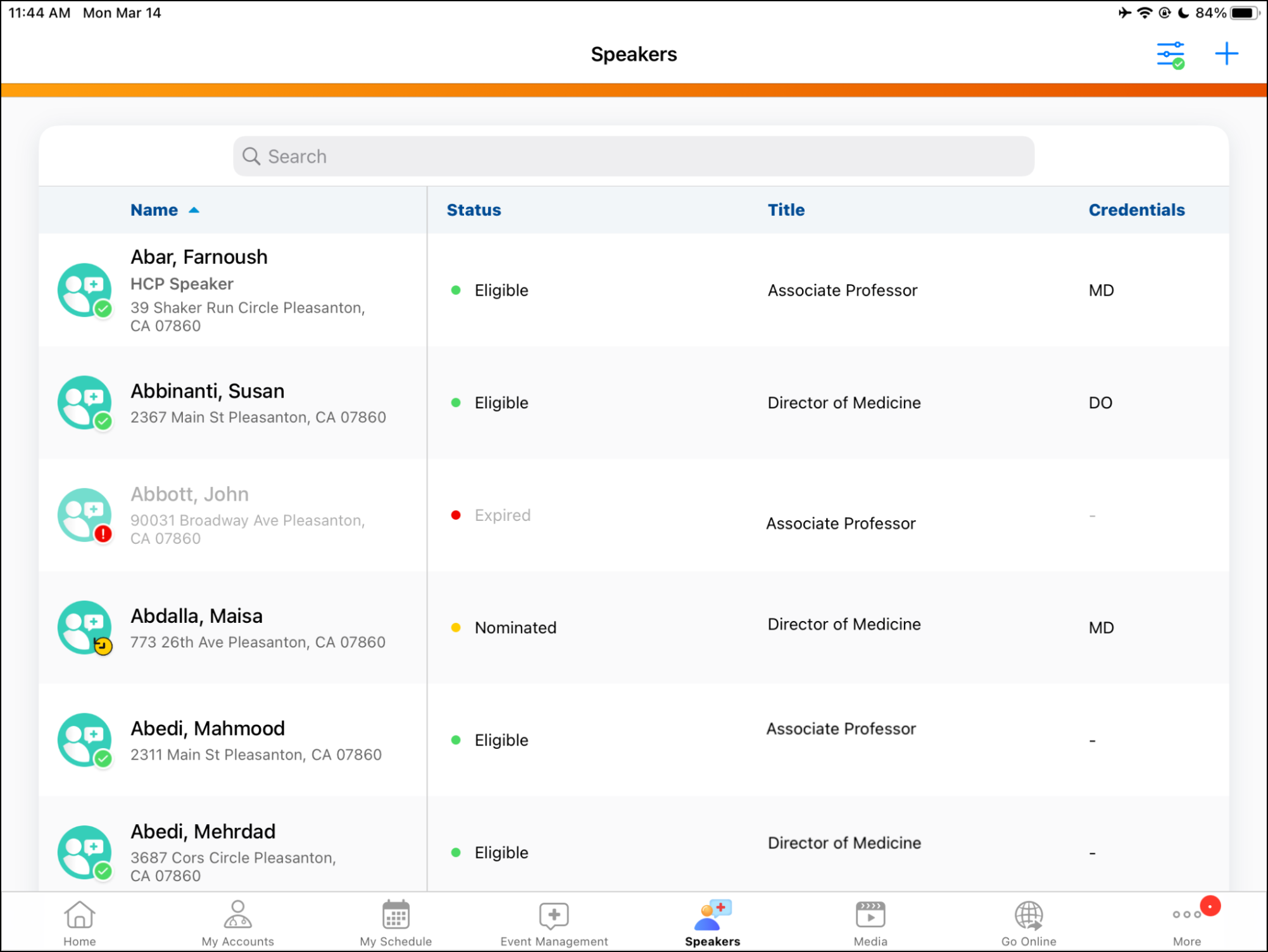
講演者を探すには、検索フィールドに検索用語を入力します。検索結果一覧では、検索用語と講演者データを照合します。
フィルタリング
ユーザは、講演者のリストをフィルタリングして、さらに効率的に検索することができます。フィルタは、グループ内に複数のフィルタがある場合は OR ロジックを、グループをまたぐ複数のフィルタがある場合は AND ロジックを適用します。
利用可能なフィルタグループは 4 つあります。
ステータス - 特定の講演者のステータスをフィルタリングすることができます
トレーニング - EM カタログの Event_Topic_vod/General_Topic_vod レコードの Approved_vod ステータスのものを表示します。適用した場合、講演者資格レコードが一致する講演者が表示されます。資格の終了日が現在の日付より後であるか、空白でないと一致しません。
サービス - EM カタログの Speaker_Service_vod レコードの Approved_vod ステータスのものを表示します。適用した場合、講演者資格レコードが一致する講演者が表示されます。
階層 - Tier_vod__c の値に基づいて、特定の講演者の階層をフィルタリングすることができます。
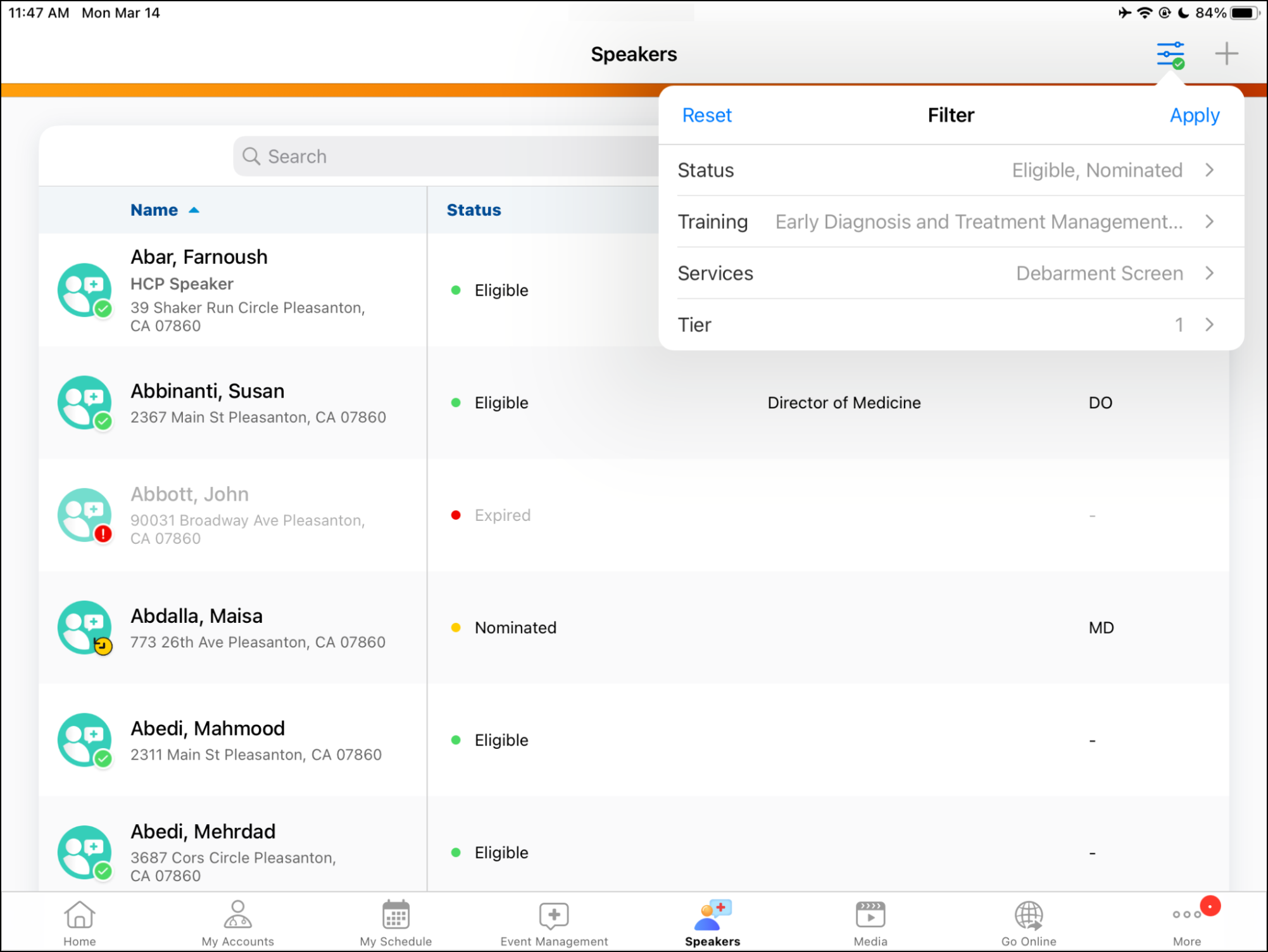
講演者タブからの新しい講演者の作成
ユーザは、講演者タブから新規講演者を直接作成することができます。新しい講演者を作成するには:
- 講演者タブの上右隅にある追加ボタンを選択します。
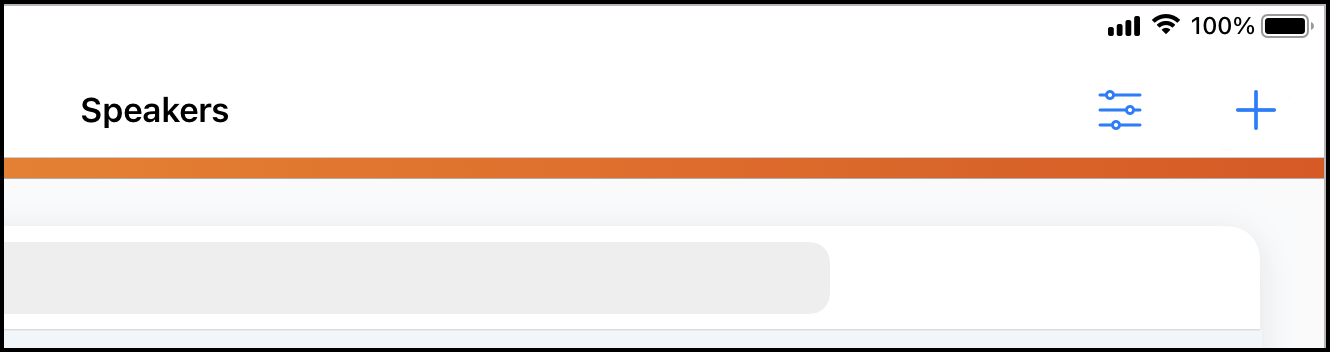
- レコードタイプを選択します。
- 新規講演者画面の必須フィールドに情報を入力します。
- 保存を選択します。
講演者プロファイルの詳細の表示・編集
講演者プロファイルには、今後のイベント、講演者資格、アップロードしたファイル (履歴書など) など、講演者に関する詳細な情報が表示されます。ユーザは行を選択して、プロファイル情報を表示することができます。
講演者プロファイルのページでは、CRM の標準的な設定に基づいて、以下のアクションを実行することができます:
- 講演者情報の変更
- アカウントとリンク付けされている場合は、講演者のアカウント詳細ページにアクセスします
- 講演者資格の表示および編集
- イベント講演者の情報 (今後のイベント予定または過去に終了したイベントなど) の表示
- 講演者レコードに添付されたファイルの閲覧、ダウンロード
- 講演者記録への新しいファイルのアップロード
講演者プロフィール写真
- ブラウザ
- iPad
デフォルトでは、講演者プロフィールは詳細レコードページにデフォルトのアバターアイコンで表示されます。
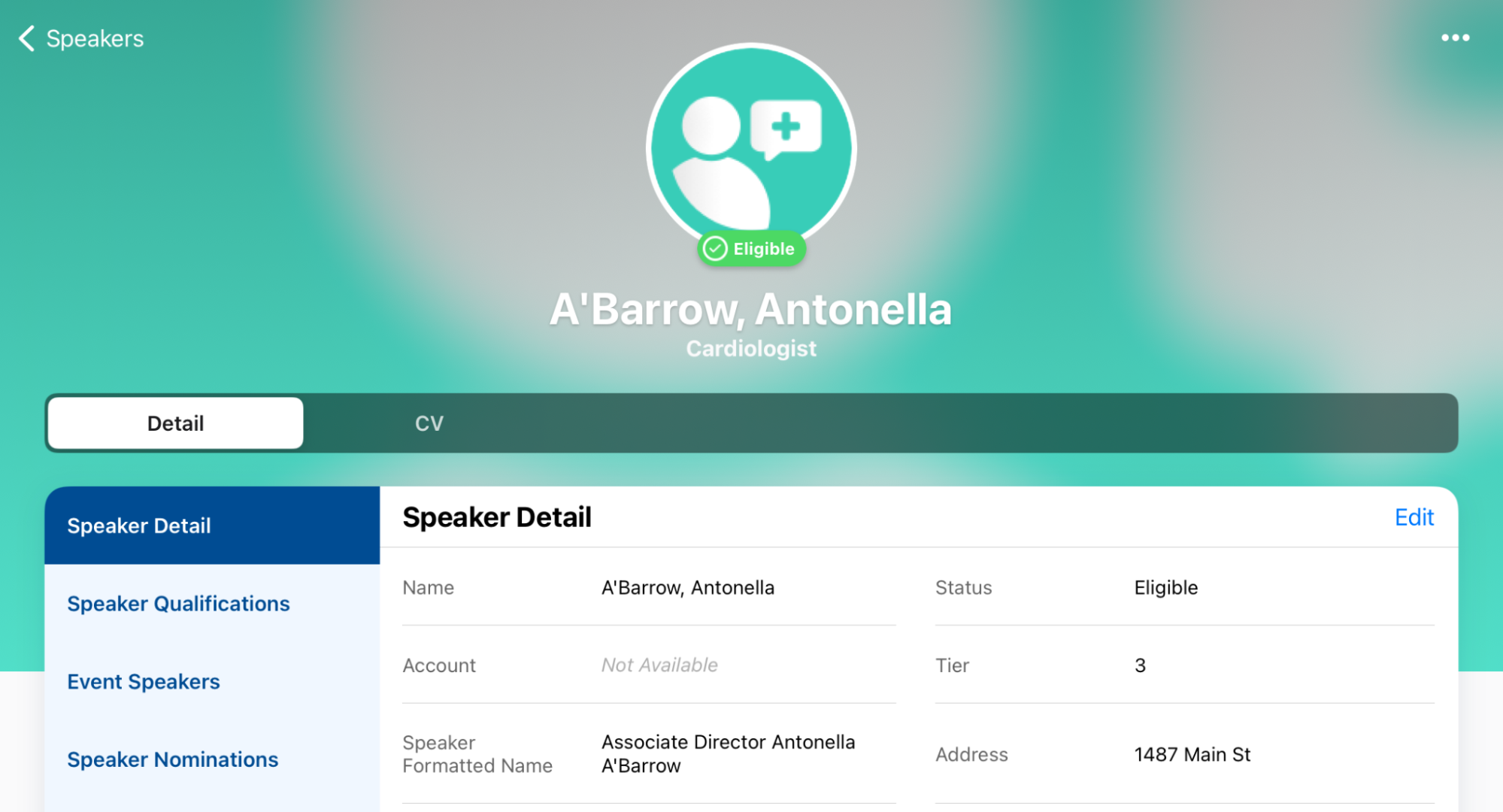
講演者の写真を強調表示したインターフェースで講演者プロフィールを完成させるため、管理者は講演者レコードに講演者のプロフィール写真として使用する写真をアップロードすることができます。
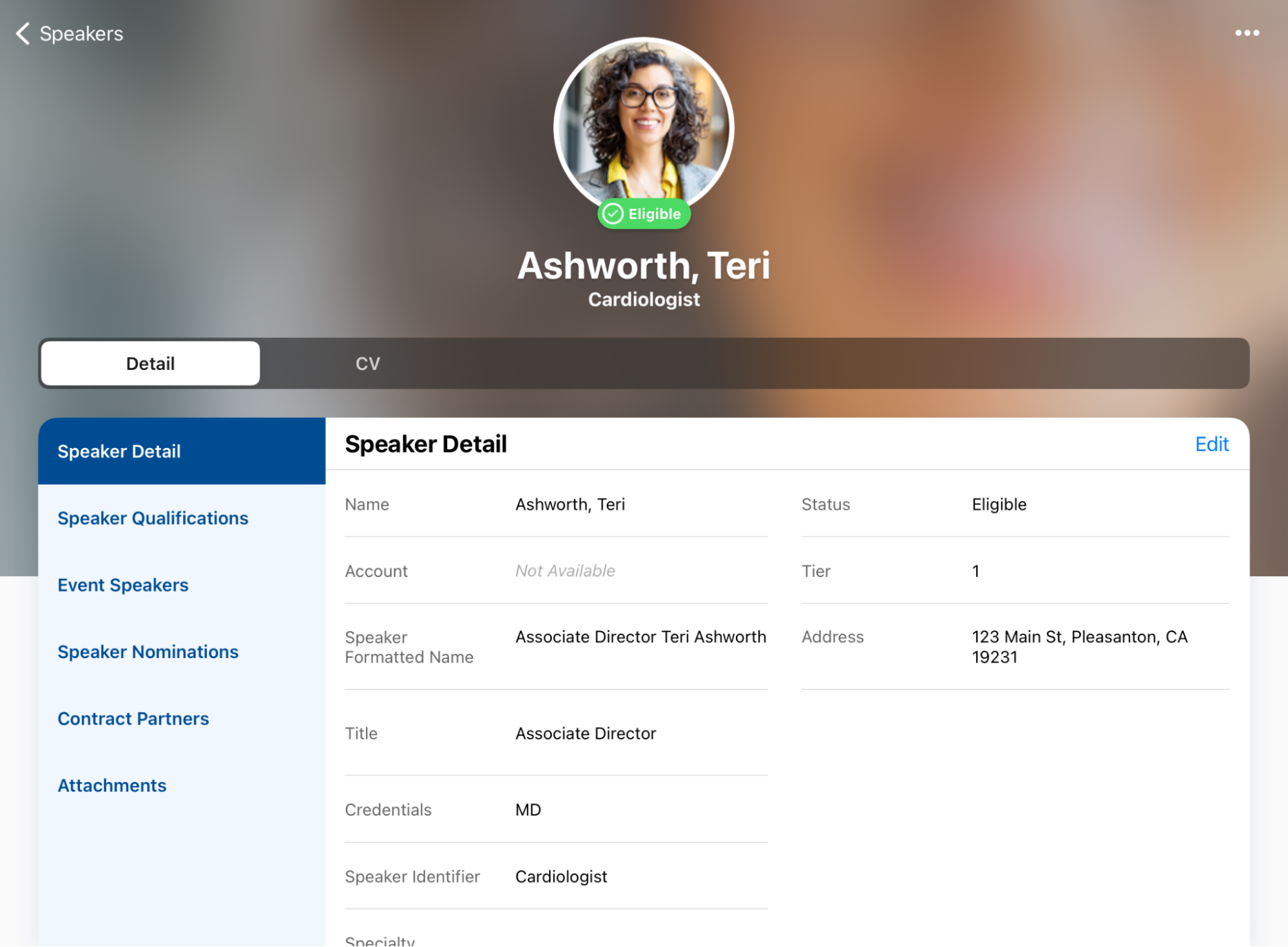
例えば、Alice Adams は、自分の組織の EM_Speaker_vod レコードの最適化を担当する管理者です。彼女は、イベントのオーガナイザーがより効率的にイベントをプランニングできるよう、各 EM_Speaker_vod レコードにプロフィール写真をアップロードします。Alice は、講演者情報をVeeva CRM に直接データロードします。Sarah Jones は Ackerman 医師を講演者に迎えて会議を開催します。Sarah が講演者タブを開くと、プロフィール写真からすぐに Ackerman 医師を特定することができます。
講演者プロフィール写真の要件
講演者レコードにアップロードされるプロフィール写真は、以下の要件を満たす必要があります:
画像には、以下のいずれかの拡張子が必要です:
- .jpg
- .jpeg
- .png
.gif
GIF ファイルがアニメーションを表示しません。
- 画像ファイルの最大サイズは 50KB
- 推奨画像解像度は 240 x 240 ピクセル
講演者プロフィール写真のアップロード
講演者プロフィール写真のアップロードは、ブラウザ (Lightning) プラットフォームでのみサポートされています。
講演者プロフィール写真をアップロードするには:
- ContentVersion オブジェクトの全般ページレイアウトにCRM_Content_Type_vod フィールドが存在することを確認します。
- 適切な EM_Speaker_vod レコードに移動します。
- メモと添付ファイル関連リストでファイルのアップロードを選択します。
- 適切な画像を選択します。
- 開くを選択します。
画像のアップロードが終了したら完了を選択します。
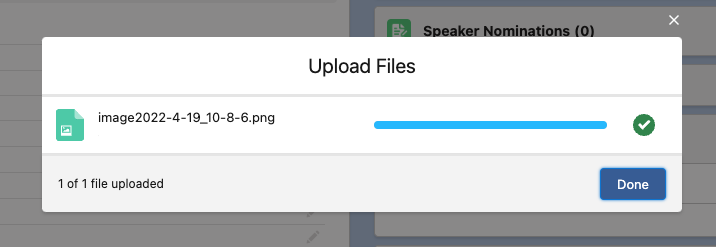
- メモと添付ファイル関連リストですべてを表示を選択します。
- アップロードした画像のドロップダウンメニューから、ファイル詳細を表示を選択します。
詳細タブを選択します。
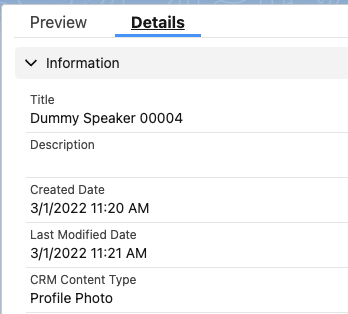
- CRM_Content_Type_vod フィールドに Profile_Photo_vod を入力します。
- 保存を選択します。
プロフィール写真は、Salesforce のファイルとしてアップロードされた場合のみサポートされます。添付ファイルはサポートされません。
プロフィール写真のデータロード
プロフィール写真は、Salesforce の ContentVersion オブジェクトにデータをロードすることで一括アップロードできます。詳細は、以下の Salesforce ヘルプ記事を参照してください。データロードの際、ContentVersion オブジェクトの CRM_Content_Type_vod フィールドに Profile_Photo_vod を入力します。
ブラウザ (Classic) プラットフォームでは、プロフィール写真をアップロードする方法はデータロードのみです。
講演者プロフィール写真の表示
講演者プロフィール写真を設定すると、[講演者] タブの講演者リストにその写真が表示されます。
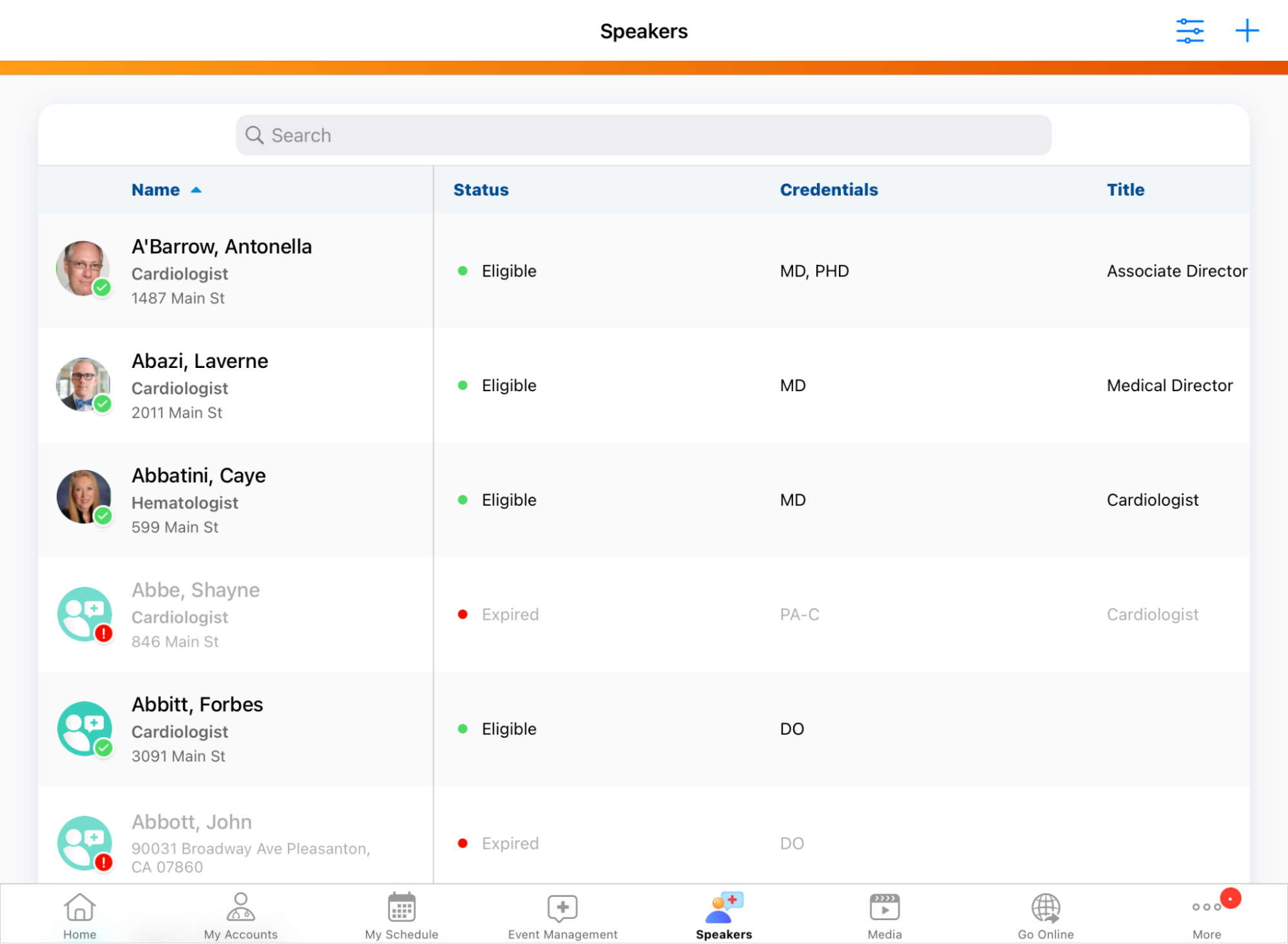
また、EM_Speaker_vod の詳細レコードにもプロフィール写真が表示されます。